Wie man GPS von Pokemon Go auf Android-Geräten vortäuscht
Mit dem massiven Anstieg der internationalen Popularität des Augmented-Reality-Spiels „Pokemon Go“. Mehrere Benutzer auf der ganzen Welt versuchten Tag für Tag, GPS von Pokemon go auf Android zu fälschen. Der Hauptgrund dafür ist, die Niantic-Systeme zu täuschen, um Pokemons zu fangen, ohne physisch lange Meilen zurückzulegen.
Seit der Veröffentlichung von Pokemon Go ist das Internet mit Hacks, Cheats, Geheimnissen und Tricks überflutet, um den GPS-Standort auf Android Pokemon Go zu fälschen. Aber wie finden Sie heraus, welcher der Hacks tatsächlich mit gefälschtem GPS für Pokemon Go auf Android 7.0 oder 8.0 oder höher funktioniert?
Nun, aus diesem Grund haben wir diesen Beitrag speziell entworfen, um Ihnen dabei zu helfen, den effektivsten Hack für Pokemon Go Fake GPS Android 8.0/7.0/5.0 oder andere Android OS-Versionen zu entdecken.
Teil 1. Welche Vorbereitungen erforderlich sind, bevor GPS gefälscht wird
Wenn es um gefälschtes GPS von Pokemon Go Android geht, ist die Operation sicherlich kein Zuckerschlecken. Sie müssen verstehen, dass die Spieleentwickler schlauer sind als Sie, wenn Sie schlau sind. Wenn Sie zufällig beim Spoofing erwischt werden, wird das Pokemon Go-Team Sie vom Spielen des Spiels ausschließen (Softban/permanenter Ban), je nachdem, welche Art von Bann auf Ihr Konto angewendet wird. Selbst wenn Sie das beste gefälschte GPS für Pokemon Go Android verwenden, besteht immer noch eine hohe Wahrscheinlichkeit, dass Sie dauerhaft gesperrt werden.
Wenn Sie immer noch die Vorbereitungen verstehen möchten, die erforderlich sind, um GPS auf Pokemon Go Android 8.1 oder 8.0 oder anderen Android-Versionen zu fälschen. Dann ist hier die gesamte Liste davon. Stellen Sie sicher, dass Sie diese sorgfältig lesen und befolgen.
- Stellen Sie als Erstes sicher, dass auf Ihrem Android-Gerät Version 12.6.85 oder niedriger der Google Play Services-App ausgeführt wird. Wenn nicht, müssen Sie darauf downgraden.
- Die nächste wichtige Voraussetzung ist die Deaktivierung der „Auto-Updates“ des Play Store. Starten Sie dazu „Play Store“ gefolgt von „3 horizontalen Balken“ oben. Rufen Sie „Einstellungen“ auf und wählen Sie „Apps automatisch aktualisieren“ unter „Allgemein“. Und entscheiden Sie sich für die Option „Apps nicht automatisch aktualisieren“.
- Das Deaktivieren des „Find My Device“-Dienstes ist die nächste wichtige Voraussetzung, um die Sie sich kümmern müssen. Wenn es über Ihr Gerät aktiviert ist, deaktivieren Sie es jetzt. Navigieren Sie dazu zu „Einstellungen“ und dann zu „Sicherheit & Standort“. Fahren Sie nun mit der Auswahl von „Mein Gerät finden“ fort und schalten Sie es schließlich aus.
- Zu guter Letzt müssen Sie auch „Google Play“ deaktivieren. Deinstallieren Sie außerdem alle Updates. Das ist lebenswichtig. Hier ist, wie Sie es tun können. Navigieren Sie zu „Einstellungen“, wählen Sie „Apps/Anwendungen“. Gehen Sie zu „Google Play Services“ und klicken Sie auf die Schaltfläche „Updates deinstallieren“.
- Sie müssen die Entwickleroptionen über Ihr Android-Gerät aktiviert haben. Wenn die „Entwickleroptionen“ nicht vorab aktiviert sind, aktivieren Sie sie manuell. Rufen Sie „Einstellungen“ auf, gehen Sie zu „Über das Telefon“ und klicken Sie auf „Build-Nummer“ – x7 Mal.
Überprüfen Sie die Version der Google Play Services App: Starten Sie, „Einstellungen“ und dann „Apps/Anwendungen“. Scrollen Sie nach unten zu „Google Play Services“ und wählen Sie es aus. Die App-Version wird oben auf Ihrem Bildschirm angezeigt.
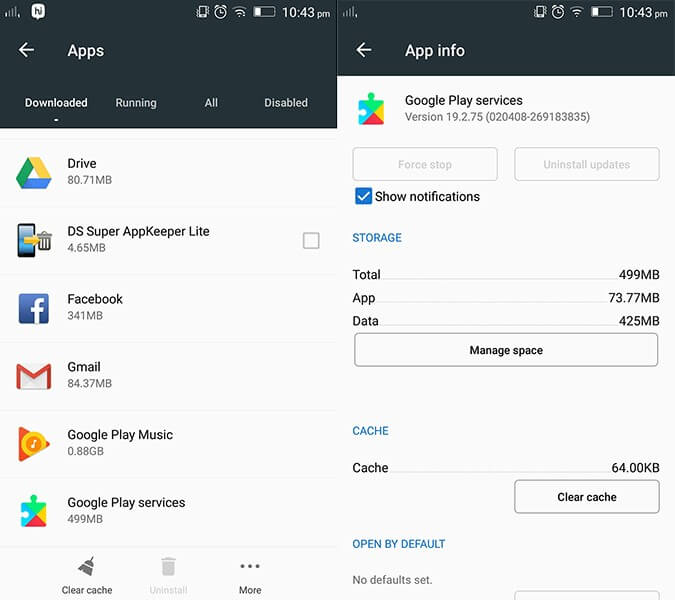
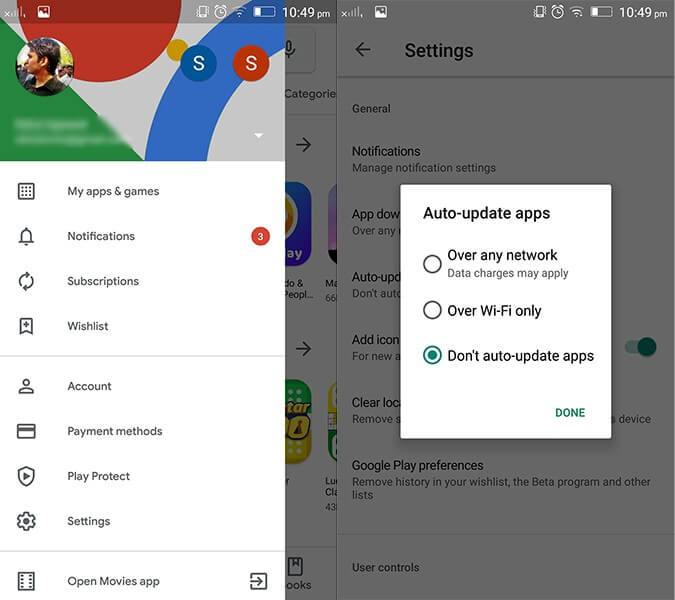
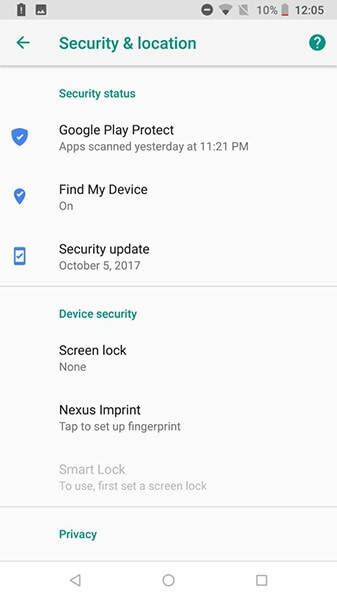
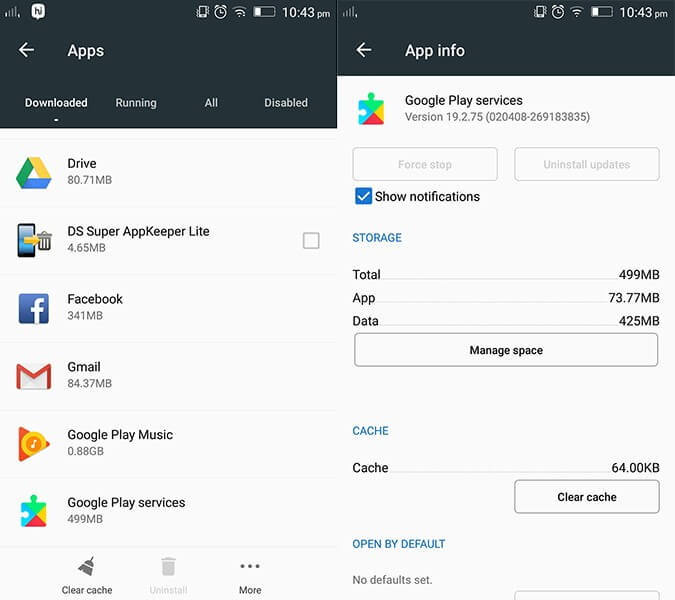
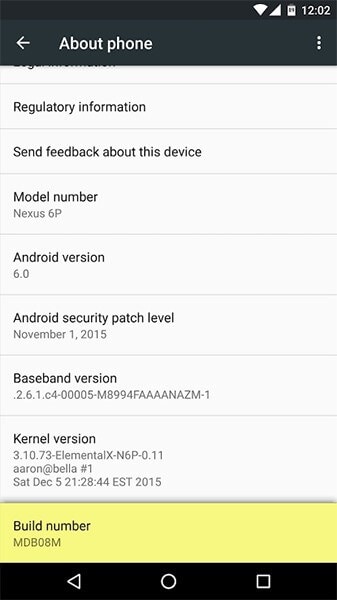
Es gibt noch einige wichtige Pokemon Go gefälschte GPS-Android-App-spezifische Voraussetzungen, die erfüllt werden müssen, um den Hack erfolgreich durchzuführen. Wir werden sie während des Tutorials der App besprechen.
Teil 2. 3 Lösungen zum gefälschten GPS von Android Pokemon Go
Fake-GPS kostenlos nutzen
Die kostenlose Fake-GPS-App ist eine der besten Möglichkeiten, GPS für Pokemon Go Android zu fälschen. Hier ist das detaillierte Verfahren zur Einrichtung.
- Besuchen Sie den Google Play Store und navigieren Sie zur App „Fake GPS free“. Installieren Sie die App und starten Sie sie anschließend.
- Wenn Sie sich auf dem Hauptbildschirm der App befinden, werden Sie aufgefordert, MOCK-STANDORTE ZU AKTIVIEREN. Fahren Sie damit fort und der Bildschirm „Entwickleroptionen“ wird aufleuchten.
- Klicken Sie nun im Bildschirm „Entwicklereinstellungen“ auf die Option „Mock Location App auswählen“. Wählen Sie hier die App „Fake GPS free“.
- Sobald Sie die Grundlagen geschaffen haben, können Sie jetzt loslegen. Gehen Sie einfach zurück in die kostenlose Fake-GPS-App und „suchen“ Sie nach dem gewünschten Ort. Tippen Sie dann auf die Schaltfläche „Play“, um den gefälschten GPS-Standort zu aktivieren.
- Führen Sie zuletzt die Pokemon Go-App aus und prüfen Sie, ob Ihr neuer Standort über das Spiel übertragen wird.
Hinweis: Wenn die „Entwickleroptionen“ auf Ihrem Gerät nicht aktiviert sind, lesen Sie bitte den Abschnitt „Vorbereitungen“ oben, um die Schritte zum Aktivieren zu verstehen.
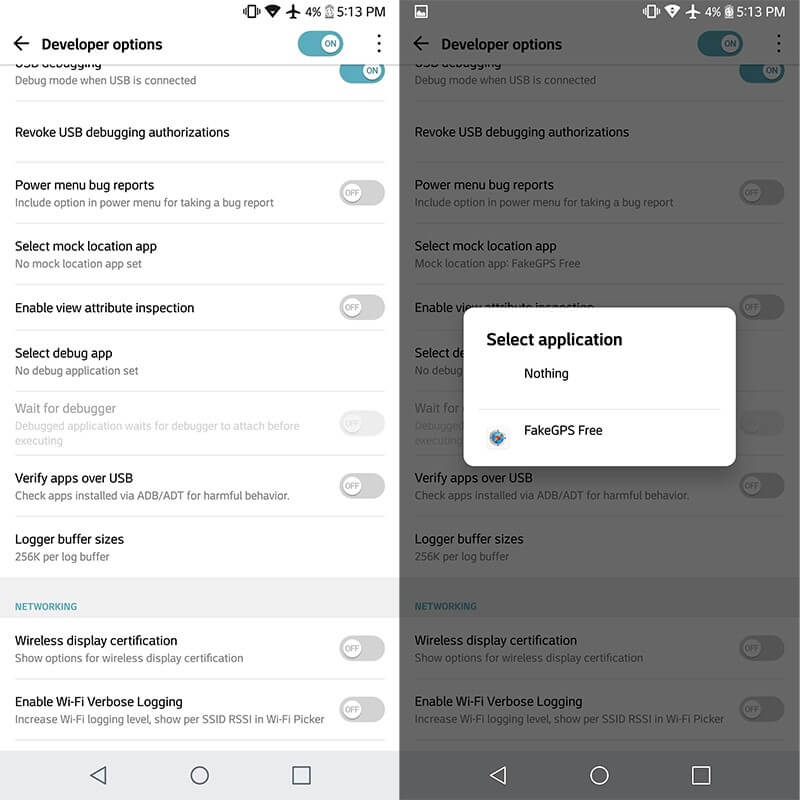
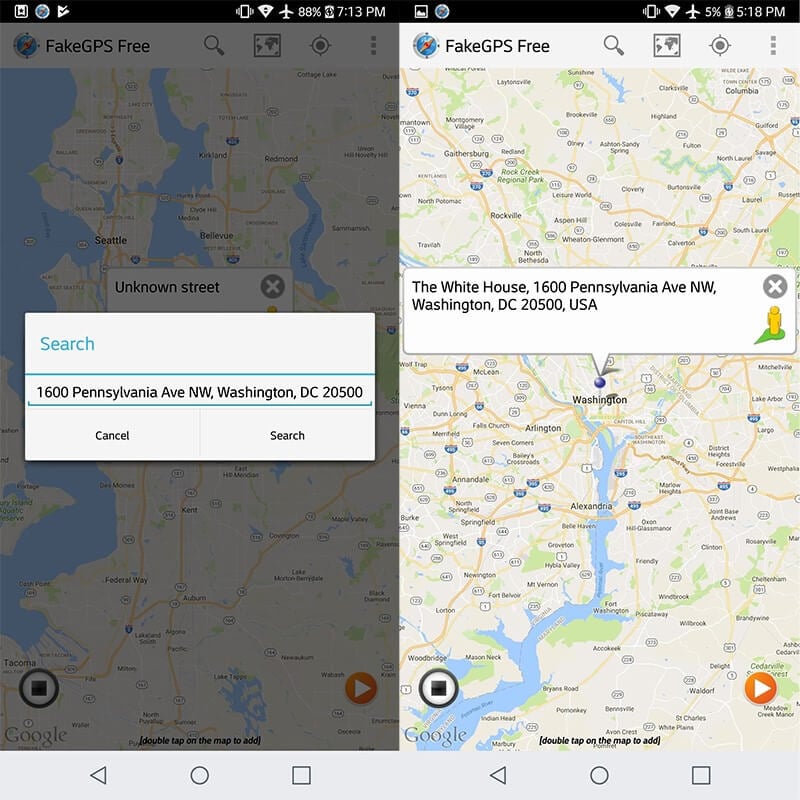
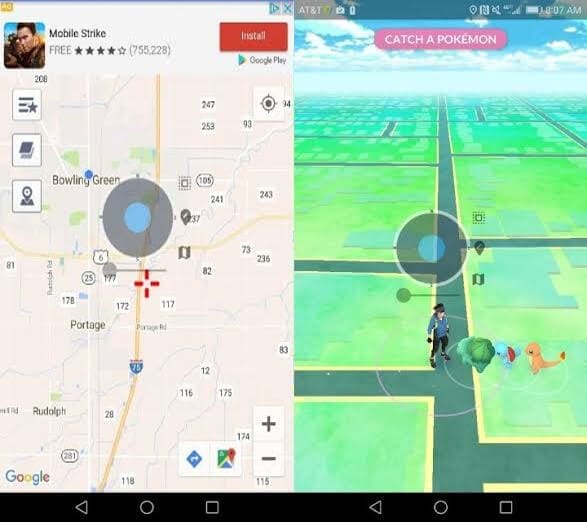
Verwenden von VPNa
- Navigieren Sie zum Google Play Store und suchen Sie nach der App „vpna fake gps location“. Installieren und starten Sie anschließend die App.
- Gehen Sie zu „Entwickleroptionen“ unter den Einstellungen Ihres Geräts und „MOCK-STANDORTE AKTIVIEREN“. Klicken Sie nun auf „Select Mock Location App“, gefolgt von der Auswahl von „VPNa“ aus den erscheinenden Optionen.
- Starten Sie als Nächstes die gefälschte vpna-GPS-Standort-App und suchen Sie mit dem Suchsymbol nach dem gewünschten Ort. Drücken Sie danach die „Start/Power“-Taste.
- Führen Sie zuletzt die Pokemon Go-App aus und prüfen Sie, ob Ihr neuer Standort über das Spiel übertragen wird.
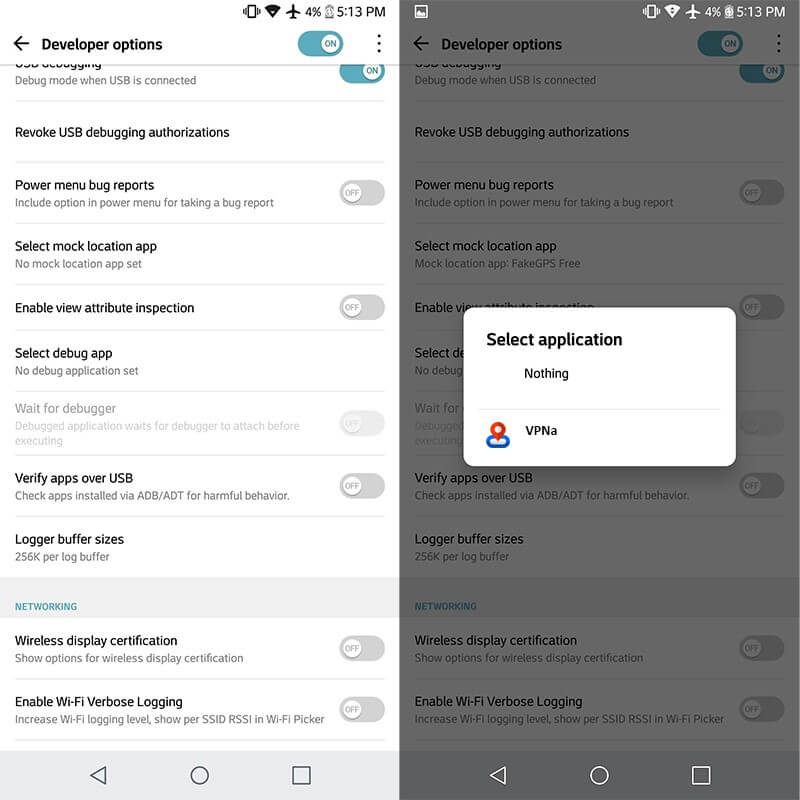
Hinweis: Wenn die „Entwickleroptionen“ auf Ihrem Gerät nicht aktiviert sind, lesen Sie bitte den Abschnitt „Vorbereitungen“ oben, um die Schritte zum Aktivieren zu verstehen.
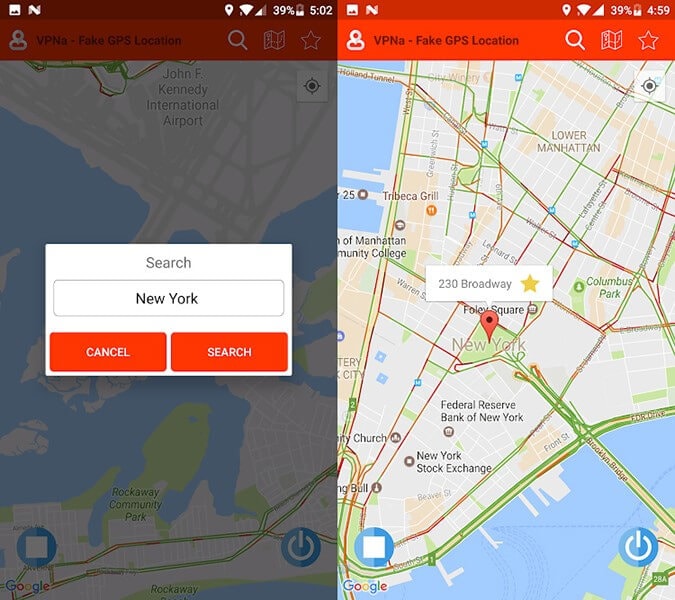
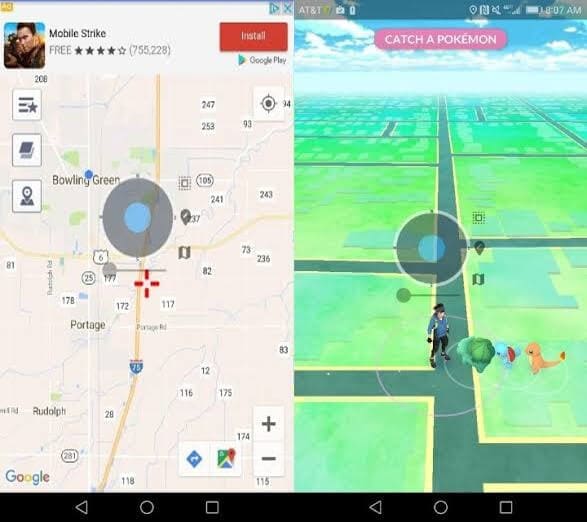
Verwenden des GPS-Joysticks
Die Problemumgehung, um den GPS-Standort auf Pokemon Go Android mit GPS-Joystick zu fälschen, ist ein wenig knifflig. Stellen Sie sicher, dass Sie die Schritte sorgfältig befolgen. Kommen wir jetzt mit dem langen Tutorial zurecht.
Hinweis: Die detaillierten Schritte (und Screenshots) finden Sie im Abschnitt „Vorbereitungen“ im vorherigen Teil des Artikels:
- Überprüfen Sie die Play Services-Version
- Deaktivieren Sie die automatischen Updates des Play Store
- Deaktivieren Sie Find My Device
- Deaktivieren Sie „Google Play“ und deinstallieren Sie alle Updates
- Entwickleroptionen aktivieren
- Überprüfen Sie zunächst, ob die Google Play Services-App Version 12.6.85 oder niedriger auf Ihrem Android-Gerät installiert ist. Wenn dies der Fall ist, können Sie einfach zu Schritt Nummer 7 unten springen.
- Aber wenn das nicht der Fall ist, dann müssen Sie zuerst die automatischen Updates des Play Store deaktivieren.
- Navigieren Sie als Nächstes zu diesem Link hier und laden Sie die Google Play-Dienste (ältere Version) herunter: https://www.apkmirror.com/apk/google-inc/google-play-services/google-play-services-12-6-85-release/
- Deaktivieren Sie danach auch Ihren „Find My Device“-Dienst. Wenn dies bereits der Fall ist, fahren Sie mit dem nächsten Schritt fort.
- Fahren Sie anschließend mit der Deaktivierung von „Google Play“ fort. Lassen Sie außerdem alle Updates von Ihrem Gerät entfernen.
- Es ist der richtige Zeitpunkt, die Google Play Services apk zu installieren, die wir in Schritt 3 oben heruntergeladen haben. Lassen Sie Ihr Gerät danach neu starten.
- Rufen Sie nun erneut die „Einstellungen“ Ihres Geräts auf und fahren Sie mit den „Entwickleroptionen“ fort. Wählen Sie dann „GPS JoyStick“ unter der Option „Mock Location App auswählen“.
- Starten Sie als nächstes die „GPS JoyStick App“ und navigieren Sie zu „Einstellungen“. Scrollen Sie dann nach unten zum Schalter „Enable Suspended Mocking“ und schalten Sie ihn ein.
- Führen Sie zuletzt die Pokemon Go-App aus und bewegen Sie Ihren Trainer mit dem GPS-Joystick auf der Karte! Genießen!
Hinweis: Stellen Sie sicher, dass Sie nur die apk-Datei der Google Play-Dienste herunterladen, die Ihrer Android-Version am nächsten kommt. Aber installieren Sie es jetzt nicht.
Hinweis: Nur für den Fall, Sie sind daran gehindert. Deaktivieren Sie zuerst den „Android-Geräte-Manager“. Gehen Sie dazu wie folgt vor: Navigieren Sie zu „Einstellungen“ > „Sicherheit“ > „Geräteadministratoren“ > „Android-Geräte-Manager“ deaktivieren.
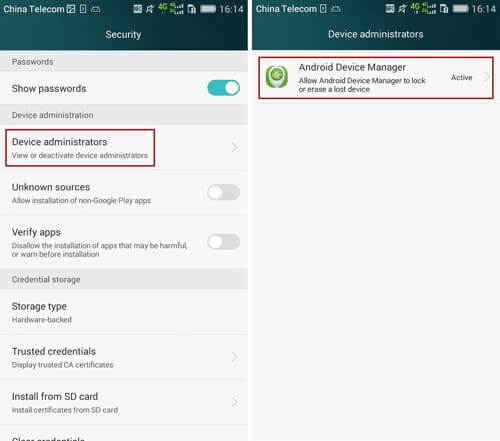
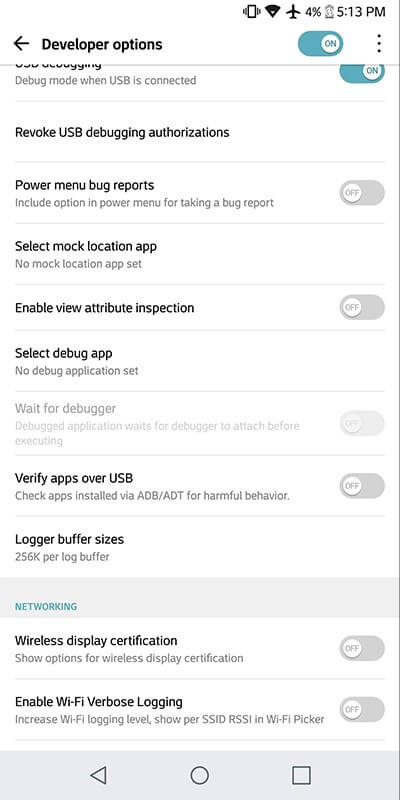
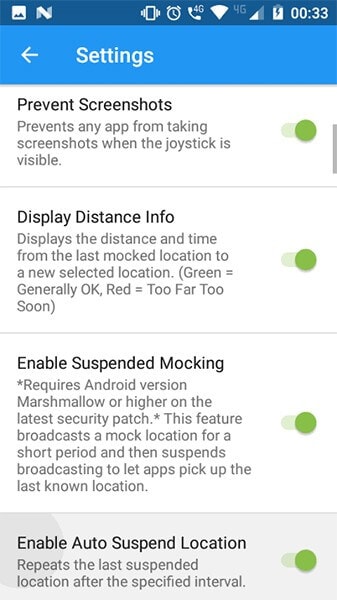
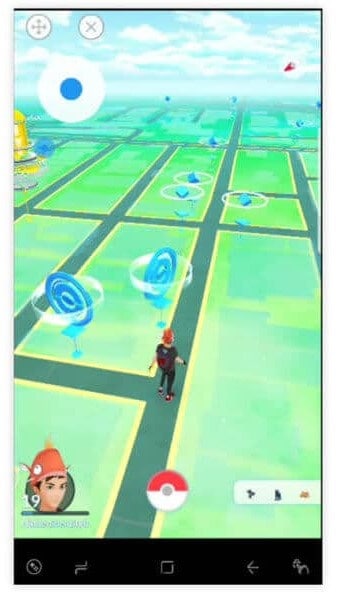
Teil 3. So verhindern Sie einen Softban von Pokemon Go
Wie wir oben gesagt haben, müssen Sie bedenken, dass die Niantic-Systeme intelligenter sind als Sie! Wenn Sie zufällig beim Spoofing erwischt werden, wird das Pokemon Go-Team einen Softban/permanenten Ban auf Ihr Konto anwenden. Sie werden vom Spielen des Spiels abhängig von der Art der Sperrung Ihres Kontos ausgeschlossen. Hier sind einige Vorsichtsmaßnahmen, die Sie berücksichtigen müssen, um einen Softban von Pokemon Go zu verhindern.
- Halten Sie sich strikt an das Cooldown-Zeitdiagramm für Softbans: Sie müssen sicherstellen, dass Sie das Cooldown-Diagramm für Teleportationen studieren und entsprechende Hacks durchführen, um Softbans zu vermeiden.
- Stellen Sie als allgemeine Faustregel sicher, dass Sie Daten löschen, bevor Sie die aktualisierte App ausführen. Stellen Sie außerdem immer sicher, dass „Scheinstandorte zulassen“ aktiviert ist oder dass Sie die GPS-Spoofer-App in „App für Scheinstandorte auswählen“ auswählen, bevor Sie das Modul ausführen.
- Falls beim Kämpfen/Erobern Probleme auftreten, konfigurieren Sie den Standortmodus auf „Nur Gerät“.
- Wenn Sie versuchen, Pokémons zu fangen, stellen Sie sicher, dass die Geschwindigkeit auf langsam/langsam eingestellt ist. Es ist eine angemessene Zeit erforderlich, damit ein Pokémon an einem bestimmten Ort spawnen kann. Schnelleres Sprinten/Laufen ist daher jetzt überhaupt empfehlenswert.
- Sie können auch dauerhaft gesperrt werden, wenn Sie mit weit entfernten Orten beginnen.
- Stellen Sie sicher, dass Sie die Standorte nicht zu häufig ändern. Zum Beispiel alle 2-3 Sekunden.
- Beenden Sie die App sofort, falls „GPS-Signal nicht gefunden“ weiterhin auf Ihrem Bildschirm blinkt. Starten Sie es dann erneut.
- Wenn Sie den Joystick verwenden und „GPS-Signal nicht gefunden“ auf Ihrem Bildschirm angezeigt wird, achten Sie darauf, den Rahmen der Pfeiltasten zu verwenden, damit die Warnung verschwindet.
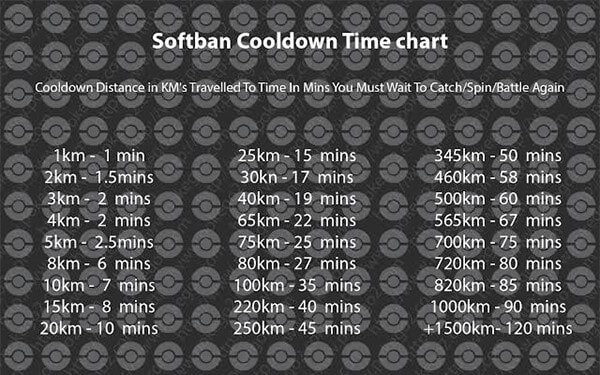
Neueste Artikel